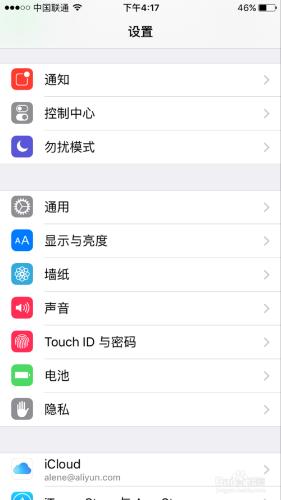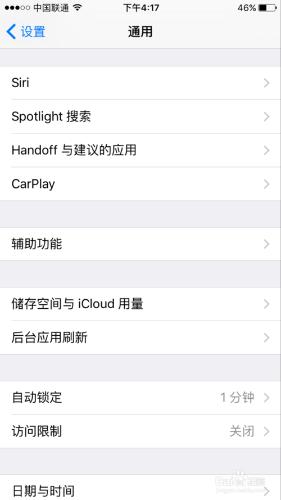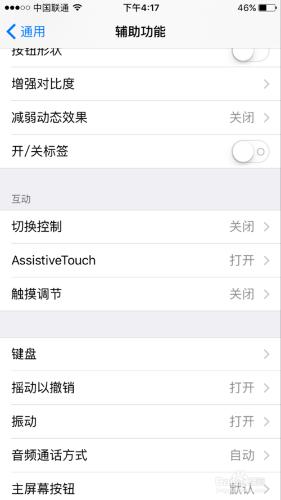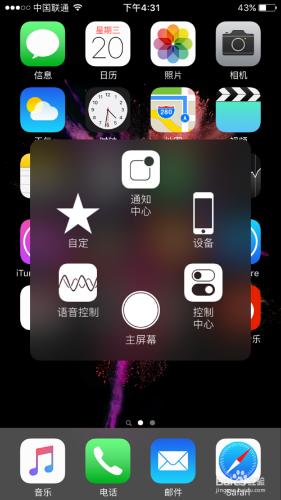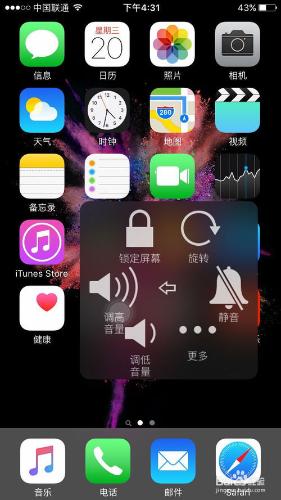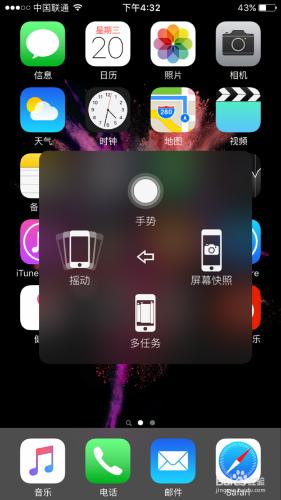很多新入手iphone手機的朋友可能對截圖功能不太熟悉,這裡簡單介紹一下方法(以iphone6為例)
工具/原料
iphone 6
方法/步驟
第一種方法: 很簡單找到你要截圖的畫面,然後同時按下電源鍵(即開關機鍵)和HOME鍵(圓鍵),聽到咔嚓的聲音就成功了
再開啟螢幕上的圖片,就可以看到截圖照片了
第二種方法:適合HOME鍵損壞或者怕發出聲音時候的截圖;首先開啟設定,找到通用
點選通用進去後找到輔助功能
開啟輔助功能往下拉,找到Assistive Touch, 選擇開啟。
這時候你發現螢幕上多了個圓形輔助按鈕(虛擬home鍵),點選這個圖示,系統會彈出虛擬輔助按鈕介面,選擇裝置
繼續點選更多
選擇螢幕快照,自動截圖,重複第二步,開啟圖片就可以找到截圖的照片拉
注意事項
第一步兩個按鈕要同時按